Při práci s počítačem Mac se občas může stát, že potřebujete detailněji prozkoumat nastavení systému nebo provést specifické úkoly pomocí příkazové řádky. K tomu je nezbytná aplikace Terminál, která vám umožní interakci s macOS prostřednictvím textových příkazů. Ukážeme si několik způsobů, jak ji spustit.
Spuštění Terminálu pomocí Spotlight
Nejjednodušší a nejrychlejší cesta, jak otevřít Terminál, je využití vyhledávání Spotlight. Spotlight aktivujete kliknutím na ikonu lupy v horní liště obrazovky, případně současným stiskem kláves Command a Mezerník.
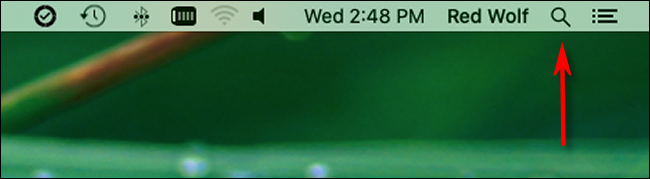
Jakmile se objeví vyhledávací pole Spotlight, napište „terminal.app“ a potvrďte stiskem klávesy Return. Alternativně můžete rovnou kliknout na ikonu aplikace Terminál, která se objeví ve výsledcích vyhledávání.
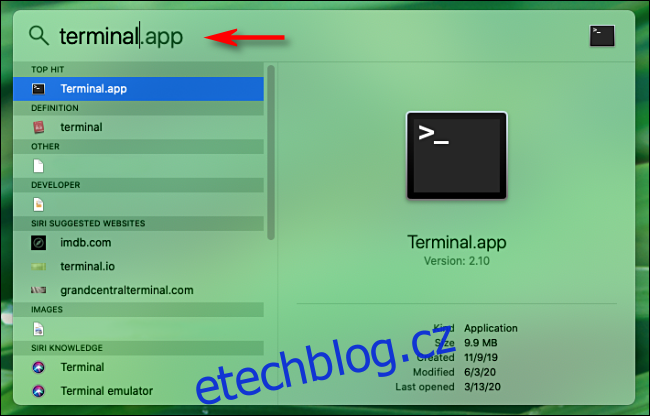
Tímto způsobem se Terminál ihned spustí a můžete začít zadávat příkazy.
Otevření Terminálu z Launchpadu
Další možností, jak rychle spustit Terminál, je využití Launchpadu. Pokud máte Launchpad umístěný v Docku, stačí kliknout na ikonu s raketou. Launchpad lze aktivovat i stiskem klávesy F4.
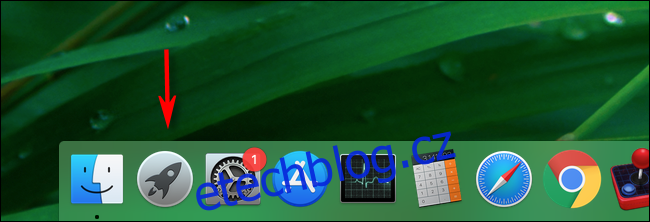
Po zobrazení Launchpadu začněte psát „Terminál“ a potvrďte stiskem klávesy Return. Stejně jako u Spotlight, i zde můžete kliknout přímo na ikonu aplikace Terminál.
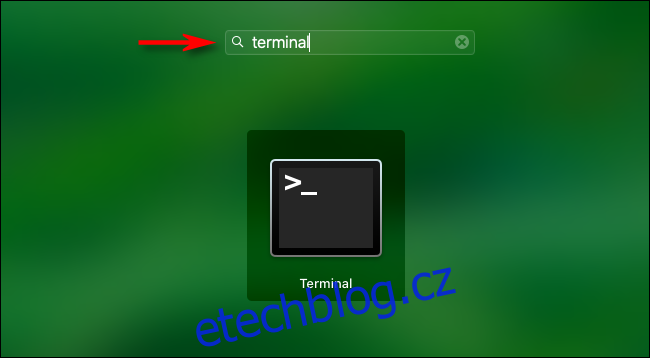
Aplikace Terminál se otevře a je připravena k použití.
Spuštění Terminálu ze složky Aplikací
Pokud dáváte přednost spouštění aplikací přímo z Finderu, najdete Terminál obvykle ve složce /Applications/Utilities. Toto je jeho výchozí umístění v čisté instalaci macOS.
Chcete-li otevřít Terminál ze složky Aplikace, klikněte na plochu, aby se aktivoval Finder. Poté v horním menu klikněte na „Otevřít“ a vyberte možnost „Aplikace“.
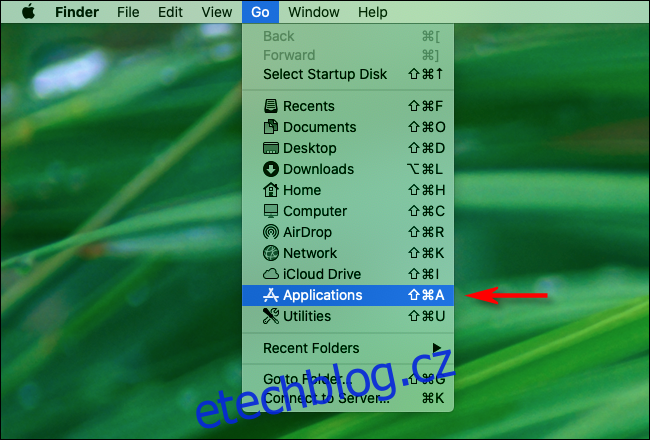
Otevře se složka Aplikace. Nyní najděte složku s názvem „Utility“ a poklepáním ji otevřete. Uvnitř naleznete ikonu aplikace Terminál.
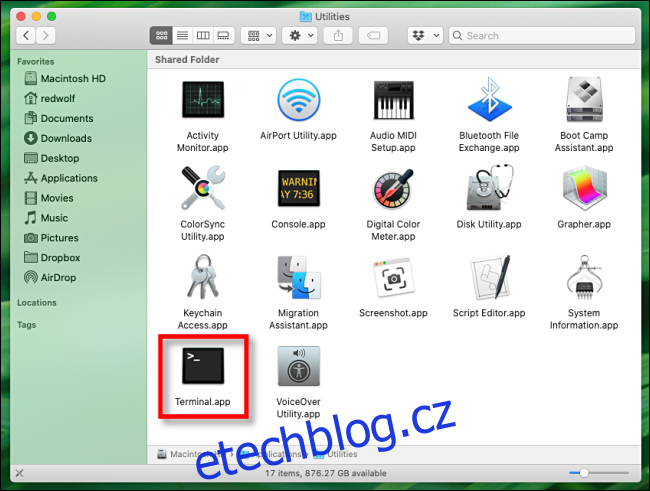
Dvojitým kliknutím na ikonu Terminal.app aplikaci otevřete.
Uložení Terminálu v Docku pro snadný přístup
Pro usnadnění přístupu k Terminálu v budoucnu můžete po jeho spuštění podržet jeho ikonu v Docku. Stačí na ikonu kliknout pravým tlačítkem a vybrat možnost „Volby > Ponechat v Docku“. Při příštím spouštění Terminálu pak stačí pouze kliknout na jeho ikonu v Docku. Přejeme příjemnou práci s příkazovou řádkou!
Od verze macOS Catalina je výchozím prostředím příkazové řádky Zsh. Nicméně, pokud preferujete Bash, můžete se k němu vrátit.